Export und Import
PortaleApplikationen
Prozesse
Beziehungen
Benutzerdefinierte Attribute (Zusatzfelder)
Designs
Datentransfer
M-Files
OData
Benutzer-Schemata
Benutzer- und Gruppenimport
Webservice
Applikationstexte-und-Konstanten
Such-Facetten
SharePoint
SAP-Gateway
Portale
Auf der Startseite des Portal Managers kann über das Menü Portal / Portal exportieren bzw. Portal importieren ein komplettes Portal mit allen Daten exportiert bzw. importiert werden. Dazu müssen Sie am Portal angemeldet sein und über entsprechende Rechte verfügen.Applikationen
Wenn Sie sich im Modul Applikationen befinden, können über den Hauptmenüpunkt Datei / Applikation exportieren Applikationen mit den verbundenen Prozessen, Beziehungsdiagrammen, Gruppenrechten, den referenzierten Applikationen und Konfigurationsdateien exportiert werden. Über das Menü Datei / Applikation importieren können Applikationen importiert werden.Prozesse
Wenn Sie sich im Modul Prozesse befinden, können Prozesse über das Menü Datei / Prozess exportieren exportiert werden. Über das Menü Datei / Prozesse importieren können Prozesse importiert werden.Beziehungen
Wenn Sie sich im Modul Beziehungen befinden, können Beziehungsdiagramme über das Menü Datei / Beziehung exportieren exportiert werden. Über das Menü Datei / Beziehungen importieren können Beziehungen importiert werden.Benutzerdefinierte Attribute (Zusatzfelder)
Beim Import von Applikationen, Prozessen und Beziehungen aus einem anderen Ursprungsportal müssen Referenzen auf benutzerdefinierte Attribute in der Benutzerverwaltung des Ursprungsportals berücksichtigt werden. Wenn das benutzerdefinierte Attribut nicht in der Benutzerverwaltung des Zielportals enthalten ist, wird eine Meldung mit dem Hinweis, dass die fehlenden Attribute vor dem Import im Schemamanager der Benutzerverwaltung im aktuellen Portal angelegt werden müssen, ausgegeben.Designs
Wenn Sie sich im Modul Design befinden, können Layouts über das Menü Datei / Layout exportieren exportiert werden. Über das Menü Datei / Layouts importieren können Layouts importiert werden.Datentransfer
Wenn Sie sich im Modul Integration befinden, kann die Konfiguration von Datentransfer-Verbindungen über das Menü Bearbeiten / Exportieren exportiert werden. Wenn Sie sich im Modul Integration befinden, kann die Konfiguration von Datentransfer-Verbindungen über das Menü Bearbeiten / Importieren importiert werden.M-Files
M-Files-Konfigurationen werden automatisch bei einem Portalexport mit exportiert und beim Import wieder angelegt. Soll eine einzelne Konfiguration in ein anderes Portal exportiert werden, so ist dies derzeit nur über das Dateisystem möglich.| Die Konfigurationsdateien befinden sich unterhalb des Portalverzeichnisses unter internal/cfg/mfiles. Jede Konfiguration besteht aus einer XML-Datei, wobei der Dateiname der Konfigurations-GUID entspricht. |
Soll nun eine Konfiguration in ein anderes Portal übertragen werden, kann einfach die entsprechende Datei kopiert und in das gleiche Unterverzeichnis des Zielportals eingefügt werden. Nach einem Neustart des Portalservers ist die Konfiguration im Integrationsmodul verfügbar.
OData
Wenn eine Intrexx Applikation OData-Services referenziert, so können diese Konfigurationen beim Export der Applikation im Exportpaket aufgenommen werden. Wenn Sie den Export der Applikation starten, werden Sie im Verlauf des Export-Prozesses automatisch gefragt, ob die OData Konfiguration ebenfalls exportiert werden soll.Benutzer - Schemata
Über das Menü Schema im Schemamanager können die Eigenschaften aller Objekte und Attribute, die in der Benutzerverwaltung des aktuellen Portals definiert sind, in Form einer XML-Datei exportiert werden. Eine solche Exportdatei kann auf demselben Wege auch wieder importiert werden. Abweichungen vom bestehenden Schema werden vor dem tatsächlichen Import angezeigt.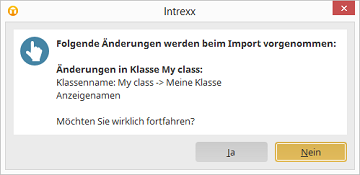
In diesem Dialog bestätigen Sie mit Klick auf Ja, dass die Eigenschaften des aktuellen Schemas mit den Eigenschaften aus der Importdatei überschrieben werden dürfen.
Benutzer- und Gruppenimport
Intrexx stellt mehrere Möglichkeiten zur Replikation Ihrer bestehenden IT - Infrastruktur zur Verfügung. Im Modul Benutzer können Sie über das Hauptmenü Benutzer / Benutzer- und Gruppenimport Daten aus- LDAP-Verzeichnissen (z.B. Windows Active Directory)
- JDBC-Quellen
- ASCII-Dateien (z.B. Linux/Unix Passwd)